PETRO 3003 VOLUTANK + SPDS
|
|
|
- Renáta Veselá
- před 8 lety
- Počet zobrazení:
Transkript
1 PETRO 3003 VOLUTANK + SPDS Návod k obsluze Verze Softwaru PYRAMIDE 1.8x BA BARTEC BENKE GmbH Schulstraße Gotteszell Deutschland Telefon +49(0)9929) Telefax +49(0)9929) gotteszell@bartec-benke.de Internet:
2
3 Obsah O-1 Obsah Obsah Strana Datum vydání 1 Preventivní bezpečnostní opatření Principy Ovládací jednotka (HMI) Klávesnice Displej Funkční klávesy Informační řádek Ovládání nabídek Ukazatel událostí Administrační menu Doplňkové menu Práce s měřicím zařízením Zahájení jízdy Nakládka 3-2 Test vypuštění 3-2 Plombování komory Provedení vykládky Přímá vykládka 3-5 Zobrazení informací o vykládce 3-7 Zadané množstvi 3-8 Ukončit výdej Kolektorový výdej Současný výdej z několika komor Postupný výdej z několika komor Dílčí výdej 3-16 Ukončení kalibrovaného výdeje 3-16 Ukončení nekalibrovaného výdeje Administrační menu 4-1 Vyvolání administračního menu 4-1 Zobrazení nabídky Zadání hesla řidiče Tisk parametrů Doplňkové menu Tisk výpisu Tisku aktuální cyklus Tisku všechny cykly Tisku dosud nevytištěné cykly Ruční výběr Vypnutí systému Dlouhodobá pamět Tisk posledního dokladu Zadání hesla Mapování nákladu Test vypuštění Samonasávání Vypuštění zbytku z kolektoru Nouzová nakládka Kontrola systému 6-1 Diagnostická nabídka 6-4
4 Obsah O-2 Všechna práva a změny vyhrazeny. Kopírování, úprava a šíření tohoto dokumentu jako celku nebo jeho částí jsou dovoleny pouze na základě písemného souhlasu společnosti BARTEC-BENKE. Copyright 2012 by BARTEC-BENKE GmbH Schulstraße 30, Gotteszell Německo Dokument: BA Platnost od: Revize: Verze softwaru PYRAMIDE 1.8x Autor: G. Rothe Překlad: Alpha Translation Service, Cottbus
5 Preventivní bezpečnostní opatření Preventivní bezpečnostní opatření Provozovatel zařízení nese odpovědnost za dodržování všech předpisů platných v oblasti skladování, přepravy a balení hořlavých kapalin. Veškerá nařízení a předpisy jsou za provozu zařízení s přístroji PETRODAT je nezbytné dodržovat v platném a plném znění. Přístroje PETRODAT jsou konstruovány v souladu s platnými předpisy a výrobce je dodal v bezvadném stavu. Instalaci a údržbu přístrojů smí provést výhradně kvalifikovaný personál. Zajistěte dodržení všech výrobcem uvedených dat a provozních podmínek. Dodržujte návod k obsluze a údržbě přístroje. Pokud dojde k poškození nebo zničení součástí zařízení nebo pokud byl z jiných důvodů narušen bezpečný provoz, zařízení nepoužívejte nebo je neprodleně vypněte. Informujte příslušný servis. Kontaktujte naše servisní pracovníky také v případě, že zjistíte za provozu zařízení závady nebo nedostatky, nebo pokud máte pochybnosti o řádné funkci přístrojů. Přístroje PETRODAT nenahrazují bezpečnostní zařízení automobilových cisteren zákazníka (např. pojistku proti přeplnění). Vyloučení záruky Společnost BARTEC-BENKE GmbH a její partneři poskytují záruční plnění pouze v případě úmyslu nebo hrubé nedbalosti. Rozsah záručního plnění je přitom omezen hodnotou smlouvy se společností BARTEC BENKE. Za škody vzniklé následkem nedodržení bezpečnostních pokynů, návodu k obsluze nebo provozních podmínek společnost BARTEC BENKE neručí. Na následné škody se záruka nevztahuje.
6 Preventivní bezpečnostní opatření 1-2
7 2 Principy Principy 2-1 Systém PETRODAT 3003 umožňuje kontrolu, registraci a řízení všech procesů a manipulací spojených s nakládkou a vykládkou automobilů přepravujících minerální oleje. Systém je velmi flexibilní a různým počtem hardwarových komponent upravuje nejrůznější požadavky. Pomocí softwaru PYRAMIDE 1.8x můžete konfigurovat nejrůznější funkce ( VOLUTANK, SAFE a SPDS ). VOLUTANK : V měřicím systému jsou používány elektronické kontrolní měrky k měření množství při nakládce a vykládce produktů. SAFE Systém kontroly kvality (QSS) zabraňuje směšování produktů při nakládce a vykládce. SPDS : Sealed Parcel Delivery System (SPDS) slouží k elektronickému zaplombování nakládky vozidel přepravujících minerální oleje a ke kontrole vstupů. Tím je zajištěno dodání produktu zákazníkovi v naloženém množství a kvalitě. Funkce VOLUTANK, SAFE a SPDS můžete vzájemně kombinovat. V tomto dokumentu je popsána obsluha měřicího zařízení s funkcemi VOLUTANK + SPDS. Zapnutí zařízení a obsluha výbavy vozidla závisí na příslušném typu vozidla a je uvedena v platných návodech k obsluze. 2.1 Ovládací jednotka (HMI) Ovládací jednotka (HMI) je centrální ovládací a informační jednotka celého systému. Komunikace mezi ovládací jednotkou a ostatními komponenty v rámci zařízení probíhá pomocí USB nebo - u přístrojů P-NET prostřednictvím P-NET. Displej Funk. kláv. Tlačítka pro výběr Ovládací tlačítka Numerická tlačítka
8 Principy Klávesnice Displej Obsluha je provedena prostřednictvím dotykových kláves na ovládací jednotce (dotykový displej) (číselné klávesy, tlačítka k výběru, funkční a ovládací tlačítka) a prostřednictvím funkcích tlačítek, která se zobrazují na displeji v závislosti na situaci. Funkce funkčních kláves jsou ovládány softwarem v závislosti na aktuálním provozním stavu. K zobrazení všech pokynů je používán grafický displej, který je koncipován jako dotyková obrazovka. Díky použité technologii transflektivních podsvícených tekutých krystalů je zobrazení na displeji dobře čitelné i za slunečního svitu Funkční klávesy Funkční klávesy mohou být obsazeny různými funkcemi, jejichž aktuální význam je znázorněn symboly. Všechny klávesy jsou citlivé na dotyk, tzn. nemusíte na ně tlačit, stačí se pouze dotknout. Symbol Význam Funkce Potvrzení Otevření označené nabídky, potvrzení vybraného nastavení parametru. Ukončení nabídky Ukončení aktuálně otevřené nabídky, přechod k nadřazené nabídce. Zrušit Upravit Opravit Ukončení aktuálně otevřené nabídky, přechod k nadřazené nabídce. Zrušení provedeného nastavení/zadání. U označeného parametru je otevřeno dialogové okno k zadávání nebo k výběru. V dialogovém okně k zadávání vymažete znak umístěný vlevo vedle kurzoru.
9 Principy 2-3 Importovat, uložit Ukazatel událostí Uzavření aktuálně otevřené nabídky. Všechna provedená nastavení/zadání (i v podřízených nabídkách) budou importována a uložena. Všechny změny budou uloženy pouze za předpokladu, že nabídku nebo zadávací dialogové okno uzavřete touto funkční klávesou! Zobrazení provozních stavů a poruch Administrační menu Vyvolání Administrační menu Doplňující nabídka Vyvolání doplňující nabídky Zahájení jízdy Dojde k zahájení jízdy (nakládka/odběr produktu) Nakládka Vyvolání nabídky nakládky Vykládka Vyvolání nabídky vykládky Nouzový výdej Souběžný kolektorový výdej Postupný kolektorový výdej Přemostění V případě hardwarových chyb, které by nedovolily výdej, můžete vadný hardware obejít. Při výdeji prostřednictvím jednoho kolektoru probíhá výdej z vybraných komor souběžně. Při výdeji prostřednictvím jednoho kolektoru probíhá výdej z vybraných komor postupně ve vybraném pořadí. Přemostění komponent QSS Zadané množství Vyvolání dialogového okna k zadávání požadovaného množství Přejít na další stránku V případě hlášení na několika stránkách můžete přejít na další stránku Zahájení vykládky Zahájení vykládky z vybrané komory. Uložit Uložení údajů o vykládce. Ukončit zakázku, tisk Aktuální vykládka bude ukončena, vyvolání dodacího listu nebo tisk faktury. Změna uživatelského hesla Možnost změny uživatelského hesla (konfigurační nastavení 2).
10 Principy 2-4 Zadání hesla Zadání hesla pro konfigurační nastavení 1, 2 nebo 3. Zahájení stahování Přerušení stahování Odeslat/přijmout Test vypuštění Zahájení stahování softwaru ze serveru BARTEC (servisní nabídka) Přerušení stahování softwaru ze serveru BARTEC (servisní nabídka) Ruční spuštění komunikace s aplikací Message Box (servisní funkce při konfiguraci komunikace s kanceláří) Je spuštěn test vypuštění (funkční tlačítko je dostupné pouze volitelně).
11 2.1.4 Informační řádek Principy 2-5 Informační řádek obsahuje zobrazení času a data, pokynů k provoznímu stavu a zobrazení čísla stránky softwaru. Informační řádek Porucha Strana Příklady Čas Datum Úroveň hesla Ovládání nabídek Pokud se dotknete některé ze čtyř funkčních kláves vlevo na displeji, zobrazí se na tři vteřiny aktuální obsazení skrytých funkčních tlačítek (zobrazení událostí a nabídka správy systému). Dokud je zobrazeno obsazení funkčních kláves, můžete spustit příslušnou funkci.
12 Principy Ukazatel událostí Pomocí této (skryté) funkční klávesy vyvoláte zobrazení událostí. Zde se zobrazují všechny provozní stavy a poruchy. Funkční klávesou potvrdíte zobrazené hlášení. Okno Události se za 10 vteřin automaticky zavře. Chybové hlášení je vymazáno až po odstranění příčiny chyby. V rámci zakázky se při stisknutí druhého funkčního tlačítka shora na levé straně displeje ihned zobrazí okno Události, aniž by dříve bylo zobrazeno obsazení funkčního tlačítka Administrační menu Pomocí této (skryté) funkční klávesy vyvoláte nabídku správy systému (viz kapitola 4) Doplňkové menu Pomocí této funkční klávesy vyvoláte doplňkovou nabídku (viz kapitola 5).
13 Práce s měřicím zařízením Práce s měřicím zařízením 3.1 Zahájení jízdy K tomu, abyste mohli začít s nakládkou a odběrem produktů, musíte zahájit jízdu. Dotkněte se funkční klávesy Zahájení jízdy. Na displeji se zobrazí informace o dostupných komorách a o podélném a příčném úhlu náklonu vozidla. Stavové informace na displeji Snímač zbytkového množství Dnový ventil Měřená hodnota Stav komory není mokrý zavřený stabilní PRÁZDNÉ prázdná vlhký otevřený nestabilní ZBYTEK Chyba zvyšuje se Stav plomby Číslo komory Produkt Stav snímače zbytkového množství Stav dnového ventilu Stav zobrazení měřených hodnot Stav plomby Stav komory klesá Komora zaplombována Chyba Komora není zaplombována Zbytek Hladina není v měřitelném rozsahu, snímač zbytkového množství není vlhký (doba vypouštění neuplynula). Max. možné zbytkové množství Hladina je v neměřitelném rozsahu, snímač zbytkového množství je vlhký. Aktuální měřený obsah komory Stav komory je zobrazen na šedém pozadí, dokud neuplyne doba vypouštění.
14 Práce s měřicím zařízením Nakládka Test vypuštění Nakládka je možná pouze za předpokladu, že během nastavené doby (Konfigurace/Parametr průběhu/test neprázdno před nal.) proběhne test vypuštění. Pokud je tato doba překročena, bude při vyvolání nabídky nakládky zobrazen požadavek k provedení testu vypuštění.. Zahajte test vypuštění stisknutím funkční klávesy ANO. Nakládku lze provést pouze za předpokladu, že snímač zbytkového množství na konci testu vypuštění signalizuje stále stav prázdné, nebo pokud nelze v komoře naměřit žádný produkt. Test vypuštění nemusíte provést, pokud nakládáte stejný produkt a umožňuje to konfigurace (Konfigurace/Parametr průběhu/ naložení ke zbytku). Test vypuštění můžete provést i kdykoliv jindy (viz část 5.7). Dotkněte se funkční klávesy Nakládka. Zobrazí se nabídka nakládky.
15 Práce s měřicím zařízením 3-3 Načerpejte do komor příslušné produkty v souladu s návodem k obsluze vozidla. Jakmile jsou komory naplněny, uzavřete všechny dnové ventily tlačítkem STOP. Jakmile opustíte nabídku nakládky, zobrazí se hlášení o chybějícím přiřazení produktu. Potvrďte hlášení. Otevře se okno Mapování produktu v komorách. Zde můžete provést přiřazení produktu v souladu s konfigurovaným produktem.
16 Práce s měřicím zařízením 3-4 Vyberte řádek příslušné komory a dotkněte se funkční klávesy Potvrdit. Potvrďte produkt, kterým byla komora naplněna. Proveďte přiřazení produktu pro všechny naložené komory. Při opuštění nabídky nakládky je vytištěn doklad o nakládce, pokud je tato možnost konfigurována.
17 Práce s měřicím zařízením 3-5 Plombování komory Po provedení nakládky komory bude komora po uzavření dnového ventilu elektronicky zaplombována s naměřeným množstvím. Komora zůstává zaplombována i během kontrolované a plánované vykládky. Po vykládce je potom komora zaplombována s naměřeným množstvím. V případě nedostatků, jako je např. otevření dnového ventilu mimo zakázku, zjištění rozdílu vzhledem k množství, při kterém byla komora zaplombována, bude komora odplombována. Stav plomby je zobrazen na displeji symbolem zámku (viz strana 3-1). 3.3 Provedení vykládky Přímá vykládka Dotkněte se funkční klávesy Vykládka. Zobrazí se okno pro vykládku. Dotkněte se číselné klávesy, které odpovídá číslu komory, ze které má být provedena vykládka. Otevřete komoru v souladu s pokyny návodu k obsluze cisternového vozidla a proveďte vykládku.
18 Práce s měřicím zařízením 3-6 Pokud je nastavena pojistka proti přeplnění, můžete provést vykládku pouze za předpokladu, že je zasunuta pojistka proti přeplnění. Za předpokladu, že není rozpoznán snímač mezních hodnot (není připojen nebo je vadný), se zobrazí příslušné chybové hlášení. Vykládku nelze provést. Funkční klávesou Zahájit vykládku aktivujete vykládku u vybrané komory. Ke spuštění další vykládky z dalších komor postupujte podle popisu. Číselnými klávesami podle čísla komory můžete přerušit probíhající vykládky a můžete opět pokračovat. Tlačítkem STOP přerušíte všechny probíhající vykládky. Pokračování ve vykládce musí být provedeno pro každou komoru jednotlivě.
19 Práce s měřicím zařízením 3-7 Zobrazení informací o vykládce K probíhající vykládce můžete vyvolat podrobnější informace. Dotkněte se funkční klávesy Listování stránkami tak, abyste se dostali na druhou nebo třetí stránku nabídky vykládky. Pokud plovák dosáhne neměřitelné oblasti a snímač zbytkového množství není vlhký, zobrazí se na místě pro množství stav komory ZBYT. Jestliže je snímač zbytkového množství vlhký, bude zobrazeno maximální možné množství v neměřitelné oblasti na šedém pozadí. Po úplném vyprázdnění komory (průběh konfigurované doby vypouštění) se zobrazí stav komory PRÁZD.
20 Práce s měřicím zařízením 3-8 Zadané množstvi Při vykládce můžete zadat množství, při kterém má být vykládka automaticky přerušena.
21 Práce s měřicím zařízením 3-9 Ukončit výdej Dotkněte se k ukončení vykládky číselného tlačítka, které odpovídá příslušnému číslu komory nebo stiskněte tlačítko STOP, tím zastavíte všechny vykládky. Následně můžete uložit údaje o vykládce. Jakmile byly všechny údaje o vykládce uloženy, bude okno vykládky zavřeno. K ukončení zakázky se dotkněte funkční klávesy Ukončit zakázku, vytisknout doklad. Pokud je nakonfigurováno několik dokladů, je následně proveden výběr dodacího listu.
22 Práce s měřicím zařízením 3-10 Příklad dodacího listu Podle potřeby můžete vytisknout libovolné množství duplikátů dokladu, dokud nebude zahájena nová zakázka (viz část 5.4).
23 3.3.2 Kolektorový výdej Práce s měřicím zařízením 3-11 Proces výdeje prostřednictvím kolektoru je stejný jako postup popsaný v části 3.3. V této části jsou popisovány pouze zvláštnosti jednotlivých možností výdeje z několika komor. Kolektorový výdej můžete provést pomocí prázdné nebo plné hadice. Následující příklad uvádí výdej pomocí plné hadice. Průběh výdeje pomocí prázdné hadice principielně není odlišný. Dotkněte se funkční klávesy Vykládka. Potom můžete vybrat, zda má být výdej proveden z několika komor současně nebo postupně ve volitelném pořadí komor Současný výdej z několika komor Po výběru možnosti Současný výdej vyberte hadici k výdeji.
24 Práce s měřicím zařízením 3-12 Potom zadejte čísla komor, ze kterých má být výdej proveden. Volitelně můžete zadat požadované množství k výdeji (viz strana 3-8). Funkční klávesou Zahájit vykládku aktivujete vykládku u vybraných komor. Kolektor je naplněn a začíná výdej.
25 Práce s měřicím zařízením 3-13 Proces plnění kolektoru je zobrazen časovou lištou a ukazatelem stavu snímačů zbytkového množství na displeji. Ukazatel stavu snímačů zbytkového množstv: Vymezovací bod Vedení kolektoru Po vypuštění komor bude z kolektoru automaticky odstraněn zbytek. Proces vypouštění zbytku z kolektoru je zobrazen časovou lištou a ukazatelem stavu snímačů zbytkového množství na displeji. Další postup je stejný jako u výdeje popsaného v části 3.3.
26 Práce s měřicím zařízením Postupný výdej z několika komor Po výběru možnosti Postupný výdej vyberte hadici k výdeji. Zadejte čísla komor v pořadí, ve kterém má být výdej z těchto komor proveden. Volitelně můžete zadat požadované množství k výdeji (viz strana 3-8).
27 Práce s měřicím zařízením 3-15 Funkční klávesou Zahájit vykládku aktivujete vykládku u vybraných komor. Kolektor bude naplněn. Proces plnění kolektoru je zobrazen časovou lištou a ukazatelem stavu snímačů zbytkového množství na displeji (viz. str. 3-13). Výdej začíná u komory, kterou jste zadali jako první. Změna komor probíhá automaticky. Po vypuštění komor bude z kolektoru automaticky odstraněn zbytek. Proces vypuštění zbytku z kolektoru je zobrazen časovou lištou a ukazatelem stavu snímačů zbytkového množství na displeji (viz. str. 3-13).
28 Práce s měřicím zařízením 3-16 Další postup je stejný jako u výdeje popsaného v části Dílčí výdej Pokud mají být při výdeji komory vyprázdněny pouze zčásti, můžete ukončit výdej jako kalibrovaný nebo nekalibrovaný. Ukončení kalibrovaného výdeje Potvrďte dotaz na vyprázdnění zbytku z kolektoru, pokud chcete ukončit výdej jako kalibrovaný. Z kolektoru bude odstraněn zbytek výdej bude ukončen. Ukončení nekalibrovaného výdeje Stisknutím funkční klávesy Zrušit máte znovu možnost rozhodnout, zda má být výdej kalibrovaný nebo nekalibrovaný. Pokud odpovíte na otázku ANO, nebude z kolektoru odstraněn zbytek a výdej bude ukončen jako nekalibrovaný. Klávesou NE se dostanete zpět do předchozího okna.
29 4 Administrační menu Administrační menu 4-1 Nabídka správy systému obsahuje další podnabídky. Přitom jsou nabídky konfigurace a servisních nabídek chráněny heslem proti zápisu. Zde jsou popsány pouze nabídky a funkce, ke kterým máte přístup bez zadání hesla nebo po zadání hesla řidiče. Podnabídky v nabídce Konfigurace můžete otevírat bez zadání hesla, nemůžete však provést žádné změny. Vyvolání administračního menu Pokud se dotknete některé ze čtyř funkčních kláves vlevo na displeji, zobrazí se na tři vteřiny aktuální obsazení skrytých funkčních tlačítek (zobrazení událostí a nabídka správy systému). Dokud je zobrazeno obsazení funkčních kláves, můžete spustit příslušnou funkci.
30 Administrační menu 4-2 Zobrazení nabídky 1. Vyberte tlačítky k výběru funkcí a podnabídku, kterou chcete otevřít. Vybraná podnabídka je označena černou lištou. 2. Dotkněte se funkční klávesy Potvrdit. Otevře se nabídka. Požadovanou nabídku můžete okamžitě otevřít také příslušnou klávesou s číslicí. Pokud podnabídka obsahuje další podnabídky, otevřete stejným způsobem požadované podnabídky. 4.1 Zadání hesla řidiče Heslo řidiče je tvořeno součtem dne, měsíce a hodiny (viz zobrazení na displeji). Heslo řidiče = den + měsíc + hodina Příklad Datum: , 07:28 hodin Heslo řidiče = = 31 Potvrďte v administrační menu nabídku Zadání hesla. Dotkněte se funkční klávesy k zadání hesla pro heslem chráněné úrovně V následujícím okně můžete zadat heslo. Zadání číselných hodnot je provedeno pomocí kláves pod displejem. K provedení oprav je dostupná funkční klávesa se symbolem mazací gumy. Po dotyku této funkční klávesy bude vymazán znak vlevo vedle kurzoru. Jakmile zadáte celé heslo, dotkněte se funkční klávesy Potvrdit.
31 Administrační menu 4-3 Následně se zobrazí heslem chráněná úroveň (1), ke které je dovolen přístup. Dotkněte se funkční klávesy, tím opustíte nabídku.
32 Administrační menu Tisk parametrů Potvrďte v administrační menu bod nabídky Tisk parametrů. Na nastavené tiskárně budou vytisknuta aktuální nastavení konfiguračních parametrů. Příklad výtisku parametrů
33 5 Doplňkové menu Doplňkové menu 5-1 Během jízdy i mimo jízdu můžete z doplňující nabídky vybírat další funkce. Rozsah dostupných funkcí nabídek závisí na provedeném nastavení. Pokud není nastavena tiskárna, odpadají například všechny funkce tisku. Body nabídek Mapování při nakládání, Test naprázdno, Samonasávání / Vyprázdněte zbytek z kolektoru (pouze u cisteren s kolektory) a Nouzová nakládka (pouze v případě poruchy hardwaru) jsou dostupné pouze v rámci jízdy. 5.1 Tisk výpisu Tisk výpisu nabízí možnost tisku uložených údajů o jízdě. V podnabídce tisku výpisu můžete provést další výběr.
34 Doplňkové menu Tisku aktuální cyklus Tisk údajů aktuální (poslední) jízdy Tisku všechny cykly Tisk údajů všech uložených jízd.
35 Doplňkové menu Tisku dosud nevytištěné cykly Tisk údajů všech uložených jízd, které doposud nebyly vytištěny Ruční výběr Při ručním výběru můžete na základě data a doby zahájení jízdy vybrat jízdu, jejíž údaje chcete tisknout. Příklad tisku deníku
36 Doplňkové menu Vypnutí systému Potvrďte ve výběru nabídek nabídku Vypnout systém. Zařízení se správně vypne. Systém vypne všechny moduly. 5.3 Dlouhodobá pamět Vyberte jízdu.
37 Doplňkové menu 5-5 Vyberte v rámci jízdy zakázku. Tisk údajů zakázky Zobraz. údajů zakázky Zakázku můžete tisknout nebo zobrazit na displeji. Pokud zakázka obsahuje několik položek, můžete pomocí obou kláves k výběru a přecházet mezi položkami.
38 Doplňkové menu Tisk posledního dokladu Dokud nebyla zahájena nová zakázka, můžete tisknout libovolné množství duplikátů dokladu u poslední akce. Duplikát se liší od originálu pouze tím, že je na začátku výtisku text Duplikát a běžné číslo duplikátu. Duplikáty starších zakázek můžete vytisknout z dlouhodobé paměti (viz část 5.3). 5.5 Zadání hesla Zadání servisního hesla umožňuje v případě chyb jednorázově vyvolat nabídku pro vykládku. Řidič musí v tomto případě zjistit aktuální servisní heslu od příslušného servisu. Zadání hesla je popsáno v části 4.1.
39 5.6 Mapování nákladu Doplňkové menu 5-7 Pomocí funkce mapování nákladu můžete specifikovat produkty v komorách. Po nakládce můžete komorám přiřadit naložený produkt z nastavených produktů (viz část 3.2). Vyberte řádek příslušné komory a dotkněte se funkční klávesy Potvrdit. Potvrďte produkt, kterým byla komora naplněna. Proveďte přiřazení produktu pro všechny naložené komory.
40 Doplňkové menu Test vypuštění Ke zjištění, zda je komora prázdná, můžete použít test vypuštění. Pokud je před nakládkou požadován test vypuštění (závisí na konfiguraci), zobrazí se výzva k provedení testu vypuštění, pokud ještě nebyl tento test proveden nebo pokud uplynula stanovená doba po testu vypuštění. 5.8 Samonasávání Pro kolektorové cisterny je k vypuštění nádrží dostupná funkce Samonasávání. Po výběru funkce Samonasávání vyberte výdejní hadici.
41 Doplňkové menu 5-9 Vyberte komoru, do které má být přečerpán produkt. Volitelně můžete zadat požadované množství. Spusťte samonasávání.
42 Doplňkové menu 5-10 Proces je zastaven automaticky, jakmile se čerpadlo zastaví buď po dosažení zadaného množství nebo při aktivaci pojistky proti přeplnění. Ručně můžete zastavit proces samonasávání tlačítkem STOP. Ukončete akci po vypnutí čerpadla.
43 5.9 Vypuštění zbytku z kolektoru Doplňkové menu 5-11 Vyberte hadici, kterou chcete provést vypuštění zbytků. Zahajte vypuštění zbytku funkční klávesou Potvrdit.
44 Doplňkové menu Nouzová nakládka Tento bod nabídky je dostupný pouze za předpokladu, dojde k takové poruše hardwarové součásti, při které by nebyla možná nakládka. V tomto případě můžete provést neměřenou nakládku přemostěním tohoto hardwaru.
45 6 Kontrola systému Příklady Kontrola systému 6-1 Bezpečný provoz a dodržování kritérií kvality měřicího systému jsou trvale kontrolovány. Všechny provozní stavy a události, které jsou souvisejí s bezpečností a kvalitou produktu, jsou zobrazeny na displeji formou textového hlášení a obsluha je musí rovněž potvrdit.
46 Kontrola systému 6-2 Pokud dojde k chybě během aktivní výdeje, zobrazí se na 10 vteřin okno s informací o události a příslušným chybovým hlášením. Pomocí funkční klávesy potvrdíte zobrazené hlášení. Okno Události se zavře automaticky po 10 sekundách. Dokud chyba trvá, zobrazí se následně na informačním řádku symbol chyby. K získání informací o chybě zobrazené na informačním řádku můžete ručně vyvolat informace o události. Použijte přitom druhé funkční tlačítko shora na levé straně displeje. V rámci zakázky se ihned zobrazí okno Události. Mimo zakázku se navíc zobrazí obsazení funkčních kláves (viz část 2.1.5). Chybové hlášení je vymazáno až po odstranění příčiny chyby. Pokud budete při některé chybě potřebovat pomoc servisního střediska, uveďte pět čísel, která jsou zobrazena vpravo dole v okně událostí. Slouží k jednoznačné identifikaci chyby servisním střediskem. Při nesepnutém kalibračním spínači se displej s událostmi při vzniku chyby na 10 vteřin nezobrazí. Okno s informacemi s událostmi musíte vyvolat ručně.
47 Kontrola systému 6-3 Pokud dojde k chybě, která nezaručuje dosažení kalibrovaného měření, může vykládka pokračovat pouze jako nekalibrovaná vykládka. Pokud dojde k chybě, která nezaručuje měřenou vykládku, bude dnový ventil uzavřen a tím bude vykládka zastavena.
48 Kontrola systému 6-4 Diagnostická nabídka V rámci zakázky můžete pomocí levého horního funkčního tlačítka vyvolat diagnostickou nabídku. Pomocí této servisní funkce mohou servisní odborníci provést cílenou diagnostiku jednotlivých systémových komponent. Diagnostika rozhraní i-box Diagnostika logických vstupů a výstupů
49 Kontrola systému 6-5 Výtisk diagnostických hodnot Diagnostika rozhraní měrky Diagnostika kolektoru
50 ***
PETRODAT 3002. Návod k obsluze. Verze softwaru PETCO 1.31 B BA 070825
 PETRODAT 3002 Návod k obsluze Verze softwaru PETCO 1.31 B BA 070825 BARTEC BENKE GmbH Schulstraße 30 94239 Gotteszell Phone +49 (0)9929)-301-0 Fax 301-112 E-mail: gotteszell@bartec-benke.de Internet: www.bartec-benke.de
PETRODAT 3002 Návod k obsluze Verze softwaru PETCO 1.31 B BA 070825 BARTEC BENKE GmbH Schulstraße 30 94239 Gotteszell Phone +49 (0)9929)-301-0 Fax 301-112 E-mail: gotteszell@bartec-benke.de Internet: www.bartec-benke.de
Komfortní spínací hodiny s možností předvolby na 7 dnů. Návod k obsluze. J. Eberspächer GmbH & Co. KG. Eberspächerstr. 24 D Esslingen
 J. Eberspächer GmbH & Co. KG Eberspächerstr. 24 D-73730 Esslingen Komfortní spínací hodiny s možností předvolby na 7 dnů Telefon (ústředna) 00 49 (0)711 939-00 Telefax 00 49 (0)711 939-0500 www.eberspaecher.com
J. Eberspächer GmbH & Co. KG Eberspächerstr. 24 D-73730 Esslingen Komfortní spínací hodiny s možností předvolby na 7 dnů Telefon (ústředna) 00 49 (0)711 939-00 Telefax 00 49 (0)711 939-0500 www.eberspaecher.com
BARTEC VOLUTANK. Návod k obsluze. Verze softwaru EDS 1.18 BA 010722
 BARTEC VOLUTANK Návod k obsluze Verze softwaru EDS 1.18 BA 010722 BARTEC GmbH Schulstraße 30 D-94239 Gotteszell Telefon +49(0)9929)-301-0 Telefax +49(0)9929)-301-112 E-Mail: info@go.bartec.de Internet:
BARTEC VOLUTANK Návod k obsluze Verze softwaru EDS 1.18 BA 010722 BARTEC GmbH Schulstraße 30 D-94239 Gotteszell Telefon +49(0)9929)-301-0 Telefax +49(0)9929)-301-112 E-Mail: info@go.bartec.de Internet:
Přímo pod každou komorou je zobrazeno potrubí. Opět, černá výplň znamená potrubí zaplavené tedy plné, bílé zabarvení znamená potrubí prázdné.
 Návod DIPCHECK2 Instrukce DIPCHECK2 Autor: Nico Decker Překlad CZ : Ing. Petr Zolman Servis: Servis Jeřábů Slaný pan Dvořák: 602 693 188, pan Zápotocký: 606 688 941 Verze: 11,01 Tento dokument a popsané
Návod DIPCHECK2 Instrukce DIPCHECK2 Autor: Nico Decker Překlad CZ : Ing. Petr Zolman Servis: Servis Jeřábů Slaný pan Dvořák: 602 693 188, pan Zápotocký: 606 688 941 Verze: 11,01 Tento dokument a popsané
Instalační návod a Návod k obsluze
 Instalační návod a Návod k obsluze EKRUCBS Instalační návod a Návod k obsluze čeština Obsah Obsah Pro uživatele 2 1 Tlačítka 2 2 Stavové ikony 2 Pro instalačního technika 3 3 Přehled: Instalace a konfigurace
Instalační návod a Návod k obsluze EKRUCBS Instalační návod a Návod k obsluze čeština Obsah Obsah Pro uživatele 2 1 Tlačítka 2 2 Stavové ikony 2 Pro instalačního technika 3 3 Přehled: Instalace a konfigurace
Uživatelský manuál. Veroval medi.connect: Jediným kliknutím ovládejte své zdraví. Veroval medi.connect: Jediným kliknutím ovládejte své zdraví.
 Uživatelský manuál Veroval medi.connect: Jediným kliknutím ovládejte své zdraví. Veroval medi.connect: Jediným kliknutím ovládejte své zdraví. 1 Osobní diagnostika Značka Veroval prezentuje nejucelenější
Uživatelský manuál Veroval medi.connect: Jediným kliknutím ovládejte své zdraví. Veroval medi.connect: Jediným kliknutím ovládejte své zdraví. 1 Osobní diagnostika Značka Veroval prezentuje nejucelenější
Ovládací panel. Barevná multifunkční tiskárna Xerox WorkCentre 6655 Technologie Xerox ConnectKey 2.0
 Ovládací panel Služby dostupné na vaší sestavě tiskárny se mohou lišit. Podrobnosti týkající se služeb a nastavení najdete v uživatelské příručce. 4 5 Dotyková obrazovka Nabídky 6 8 Alfanumerická klávesnice
Ovládací panel Služby dostupné na vaší sestavě tiskárny se mohou lišit. Podrobnosti týkající se služeb a nastavení najdete v uživatelské příručce. 4 5 Dotyková obrazovka Nabídky 6 8 Alfanumerická klávesnice
PETRO 3003 VOLUTANK-SAFE-SPDS
 PETRO 3003 VOLUTANK-SAFE-SPDS Konfigurace Verze Softwaru PYRAMIDE 1.8.x SAK 120402 BARTEC BENKE GmbH Schulstraße 30 94239 Gotteszell Deutschland Telefon +49(0)9929)-301-0 Telefax +49(0)9929)-301-112 E-Mail:
PETRO 3003 VOLUTANK-SAFE-SPDS Konfigurace Verze Softwaru PYRAMIDE 1.8.x SAK 120402 BARTEC BENKE GmbH Schulstraße 30 94239 Gotteszell Deutschland Telefon +49(0)9929)-301-0 Telefax +49(0)9929)-301-112 E-Mail:
CCI.Cam. Vizuální sledování stroje. Návod k obsluze. Reference: CCI.Cam v4
 CCI.Cam Vizuální sledování stroje Návod k obsluze Reference: CCI.Cam v4 Copyright 2014 Copyright by Competence Center ISOBUS e.v. Albert-Einstein-Straße 1 D-49076 Osnabrück Číslo verze: v4.01 2 1 Úvod...
CCI.Cam Vizuální sledování stroje Návod k obsluze Reference: CCI.Cam v4 Copyright 2014 Copyright by Competence Center ISOBUS e.v. Albert-Einstein-Straße 1 D-49076 Osnabrück Číslo verze: v4.01 2 1 Úvod...
Připojení ke vzdálené aplikaci Target 2100
 Připojení ke vzdálené aplikaci Target 2100 Pro úspěšné připojení ke vzdálené aplikaci Target 2100 je nutné připojovat se ze stanice s Windows XP SP3, Windows Vista SP1 nebo Windows 7. Žádná VPN není potřeba,
Připojení ke vzdálené aplikaci Target 2100 Pro úspěšné připojení ke vzdálené aplikaci Target 2100 je nutné připojovat se ze stanice s Windows XP SP3, Windows Vista SP1 nebo Windows 7. Žádná VPN není potřeba,
Externí zařízení. Uživatelská příručka
 Externí zařízení Uživatelská příručka Copyright 2007 Hewlett-Packard Development Company, L.P. Windows je v USA registrovaná ochranná známka společnosti Microsoft Corporation. Informace obsažené v tomto
Externí zařízení Uživatelská příručka Copyright 2007 Hewlett-Packard Development Company, L.P. Windows je v USA registrovaná ochranná známka společnosti Microsoft Corporation. Informace obsažené v tomto
Klávesnice EKB2. Stručný uživatelský návod k použití. Verze 1.00
 Klávesnice EKB2 Stručný uživatelský návod k použití Verze 1.00 Vážený zákazníku. Tento stručný uživatelský manuál Vás přehlednou a jednoduchou formou seznámí se základní obsluhou Vašeho zabezpečovacího
Klávesnice EKB2 Stručný uživatelský návod k použití Verze 1.00 Vážený zákazníku. Tento stručný uživatelský manuál Vás přehlednou a jednoduchou formou seznámí se základní obsluhou Vašeho zabezpečovacího
Návod k obsluze trenažéru
 Návod k obsluze trenažéru K ovládání trenažéru slouží kompaktní řídící systém, který je vybaven dvouřádkovým displejem a membránovou klávesnicí. Na klávesnici jsou klávesy : ENT + - - STOP nebo návrat
Návod k obsluze trenažéru K ovládání trenažéru slouží kompaktní řídící systém, který je vybaven dvouřádkovým displejem a membránovou klávesnicí. Na klávesnici jsou klávesy : ENT + - - STOP nebo návrat
Návod k použití pro Nerezovou váhu
 Návod k použití pro Nerezovou váhu Katalogové číslo: 110093 Účel použití Váha Soehnle Professional 9203 je koncipována k vážení zboží. Tato váha je v rámci EU určena k používání bez povinného cejchování.
Návod k použití pro Nerezovou váhu Katalogové číslo: 110093 Účel použití Váha Soehnle Professional 9203 je koncipována k vážení zboží. Tato váha je v rámci EU určena k používání bez povinného cejchování.
Externí zařízení Uživatelská příručka
 Externí zařízení Uživatelská příručka Copyright 2008 Hewlett-Packard Development Company, L.P. Informace uvedené v této příručce se mohou změnit bez předchozího upozornění. Jediné záruky na produkty a
Externí zařízení Uživatelská příručka Copyright 2008 Hewlett-Packard Development Company, L.P. Informace uvedené v této příručce se mohou změnit bez předchozího upozornění. Jediné záruky na produkty a
SPC Měřicí stanice Nastavení driverů
 Základní nastavení v SPC Měřicí plán Z nabídky Soubor vyberte volbu Stanice. Otevře se okno pro nastavení Měřicích stanic a plánů. V tomto okně přepněte na záložku Měřicí plány Vyberte měřicí plán, který
Základní nastavení v SPC Měřicí plán Z nabídky Soubor vyberte volbu Stanice. Otevře se okno pro nastavení Měřicích stanic a plánů. V tomto okně přepněte na záložku Měřicí plány Vyberte měřicí plán, který
Xerox WorkCentre 5845 / 5855 / 5865 / 5875 / 5890 Ovládací panel
 8 / 8 / 86 / 87 / 890 Ovládací panel Služby dostupné na vaší sestavě tiskárny se mohou lišit. Podrobnosti týkající se služeb a nastavení najdete v uživatelské příručce. ABC DEF Nabídky GHI PQRS 7 JKL TUV
8 / 8 / 86 / 87 / 890 Ovládací panel Služby dostupné na vaší sestavě tiskárny se mohou lišit. Podrobnosti týkající se služeb a nastavení najdete v uživatelské příručce. ABC DEF Nabídky GHI PQRS 7 JKL TUV
Návody na montáž, obsluhu a údržbu
 REGULÁTORY, OVLADAČE TD 457 (MM7592) NÁVODY NA MONTÁŽ, OBSLUHU A ÚDRŽBU 1. Úvod Tento montážní návod slouží ke správnému nastavení časového modulu TD 457. Uvedený modul je určen k instalaci pod omítku
REGULÁTORY, OVLADAČE TD 457 (MM7592) NÁVODY NA MONTÁŽ, OBSLUHU A ÚDRŽBU 1. Úvod Tento montážní návod slouží ke správnému nastavení časového modulu TD 457. Uvedený modul je určen k instalaci pod omítku
Průvodce instalací modulu Offline VetShop verze 3.4
 Průvodce instalací modulu Offline VetShop verze 3.4 Úvod k instalaci Tato instalační příručka je určena uživatelům objednávkového modulu Offline VetShop verze 3.4. Obsah 1. Instalace modulu Offline VetShop...
Průvodce instalací modulu Offline VetShop verze 3.4 Úvod k instalaci Tato instalační příručka je určena uživatelům objednávkového modulu Offline VetShop verze 3.4. Obsah 1. Instalace modulu Offline VetShop...
POPIS KLÁVESNICE (Přístupového modulu se segmenty)
 POPIS KLÁVESNICE (Přístupového modulu se segmenty) V systému JABLOTRON 100 mohou být různé varianty přístupových modulů, které jej umožňují ovládat a zároveň přehledně signalizovat stav jednotlivých částí.
POPIS KLÁVESNICE (Přístupového modulu se segmenty) V systému JABLOTRON 100 mohou být různé varianty přístupových modulů, které jej umožňují ovládat a zároveň přehledně signalizovat stav jednotlivých částí.
Číslo Servisní Informace: Počet stran: 10. Zpracoval: Jan Hlavatý
 Servisní Informace Datum vydání : 4.2.2010 Určeno pro : Registrovaná AMS, servis tachografů Číslo Servisní Informace: 2-2010 Zpracoval: Jan Hlavatý jan.hlavaty@mechanikadc.cz Počet stran: 10 Pouze pro
Servisní Informace Datum vydání : 4.2.2010 Určeno pro : Registrovaná AMS, servis tachografů Číslo Servisní Informace: 2-2010 Zpracoval: Jan Hlavatý jan.hlavaty@mechanikadc.cz Počet stran: 10 Pouze pro
Uživatelský manuál Popis postupu tankování u ČS AVK. Poslední revize: 13.11.2011 Autor: Ing Jan Šrámek
 Uživatelský manuál Popis postupu tankování u ČS AVK Poslední revize: 13.11.2011 Autor: Ing Jan Šrámek Obsah 1 Obecný popis uživatelských částí... 1 2 Jednotlivé typy odbavení... 2 2.1 Úvodní obrazovka...
Uživatelský manuál Popis postupu tankování u ČS AVK Poslední revize: 13.11.2011 Autor: Ing Jan Šrámek Obsah 1 Obecný popis uživatelských částí... 1 2 Jednotlivé typy odbavení... 2 2.1 Úvodní obrazovka...
Uživatelský manuál A4000BDL
 Uživatelský manuál Aplikace : Jednoduchý program umožňující přenos souboru s pochůzkou k měření z programu DDS 2000 do přístroje řady Adash 4100/4200 Jednoduchý program umožňující přenos naměřených dat
Uživatelský manuál Aplikace : Jednoduchý program umožňující přenos souboru s pochůzkou k měření z programu DDS 2000 do přístroje řady Adash 4100/4200 Jednoduchý program umožňující přenos naměřených dat
Možnost skla pro předlohy
 Xerox WorkCentre 8/8/8/8/890 Vytvoření kopie Domovská stránka služeb Stav úloh Doteková obrazovka Start Vymazat vše Stop. Vložte předlohy do vstupní přihrádky podavače předloh lícem nahoru. Nastavte vodítka
Xerox WorkCentre 8/8/8/8/890 Vytvoření kopie Domovská stránka služeb Stav úloh Doteková obrazovka Start Vymazat vše Stop. Vložte předlohy do vstupní přihrádky podavače předloh lícem nahoru. Nastavte vodítka
Karta obsluhy velkoobjemového přečerpávače CE Rhino VE
 Karta obsluhy velkoobjemového přečerpávače CE Rhino VE Ustavovací kus součástí Viz obr. 1 a Tabulka 1. P/N 7179410_01 - Czech - ZOBRAZENO V POLOZE OPEN 1 3 8 4 7 6 5 Obr. 1 Položka Ustavovací kus součástí
Karta obsluhy velkoobjemového přečerpávače CE Rhino VE Ustavovací kus součástí Viz obr. 1 a Tabulka 1. P/N 7179410_01 - Czech - ZOBRAZENO V POLOZE OPEN 1 3 8 4 7 6 5 Obr. 1 Položka Ustavovací kus součástí
PTV MAP&GUIDE INTERNET V2 USNADNĚNÝ PŘECHOD
 PTV MAP&GUIDE INTERNET V2 USNADNĚNÝ PŘECHOD Obsah Obsah 1 PTV Map&Guide internet V2 Co je nového?... 3 1.1 Změna licenčních modelů... 3 1.1.1 Kmenoví zákazníci 3 1.1.2 Noví zákazníci 4 1.2 Nástroj pro
PTV MAP&GUIDE INTERNET V2 USNADNĚNÝ PŘECHOD Obsah Obsah 1 PTV Map&Guide internet V2 Co je nového?... 3 1.1 Změna licenčních modelů... 3 1.1.1 Kmenoví zákazníci 3 1.1.2 Noví zákazníci 4 1.2 Nástroj pro
A4300BDL. Ref: JC
 # Uživatelský manuál A4300BDL Aplikace :! Jednoduchý program umožňující přenos souboru s pochůzkou k měření z programu DDS 2000 do přístroje řady Adash 4300! Jednoduchý program umožňující přenos naměřených
# Uživatelský manuál A4300BDL Aplikace :! Jednoduchý program umožňující přenos souboru s pochůzkou k měření z programu DDS 2000 do přístroje řady Adash 4300! Jednoduchý program umožňující přenos naměřených
Systém řízení Autoklávu
 VYSOKÉ UČENÍ TECHNICKÉ V BRNĚ FAKULTA ELEKTROTECHNIKY A KOMUNIKAČNÍCH TECHNOLOGIÍ Systém řízení Autoklávu Číslo projektu: RF-TI3/151 Číslo výsledku: 26897 Odpovědný pracovník: Ing. Vladimír Holcman Ph.D.
VYSOKÉ UČENÍ TECHNICKÉ V BRNĚ FAKULTA ELEKTROTECHNIKY A KOMUNIKAČNÍCH TECHNOLOGIÍ Systém řízení Autoklávu Číslo projektu: RF-TI3/151 Číslo výsledku: 26897 Odpovědný pracovník: Ing. Vladimír Holcman Ph.D.
Vizualizace a evidence výroby a prostojů
 Vizualizace a evidence výroby a prostojů v1.00 Aplikace informuje o aktuálním počtu a historii vyrobených kusů jednotlivých výrobků jednotlivých linek, eviduje prostoje a pracovníky kteří linku obsluhovali
Vizualizace a evidence výroby a prostojů v1.00 Aplikace informuje o aktuálním počtu a historii vyrobených kusů jednotlivých výrobků jednotlivých linek, eviduje prostoje a pracovníky kteří linku obsluhovali
Aktivace REŽIMU ČASOVÉHO ŘÍZENÍ
 Aktivace REŽIMU ČASOVÉHO ŘÍZENÍ Při zapnutém termostatu: Stiskněte tlačítko M a podržte je tři vteřiny stisknuté. Stisknutím nebo vyberete následující nastavení: 00 = bez časovače (funkce časovače vypnuta)
Aktivace REŽIMU ČASOVÉHO ŘÍZENÍ Při zapnutém termostatu: Stiskněte tlačítko M a podržte je tři vteřiny stisknuté. Stisknutím nebo vyberete následující nastavení: 00 = bez časovače (funkce časovače vypnuta)
Uživatelský manuál pro požární poplachové ústředny řady KFP-AF
 Uživatelský manuál pro požární poplachové ústředny řady KFP-AF P/N 501-405120-2-20 REV 2.0 ISS 31MAY11 Copyright Obchodní známky a patenty Výrobce Verze Certifikace Směrnice Evropské unie Kontaktní informace
Uživatelský manuál pro požární poplachové ústředny řady KFP-AF P/N 501-405120-2-20 REV 2.0 ISS 31MAY11 Copyright Obchodní známky a patenty Výrobce Verze Certifikace Směrnice Evropské unie Kontaktní informace
Funkce jednotlivých tlačítek se mohou měnit podle toho, na jaké úrovni menu se právě nacházíte; vysvětlení viz následující tabulka.
 5. Přehled použití Snímač a vysílač průtoku FlowX3 F9.02 je jako všechny ostatní přístroje řady X3 vybaven digitálním displejem a klávesnicí s pěti tlačítky, které slouží k nastavení, kalibraci a ovládání
5. Přehled použití Snímač a vysílač průtoku FlowX3 F9.02 je jako všechny ostatní přístroje řady X3 vybaven digitálním displejem a klávesnicí s pěti tlačítky, které slouží k nastavení, kalibraci a ovládání
Xerox ColorQube 8700 / 8900 Ovládací panel
 Ovládací panel Služby dostupné na vaší sestavě tiskárny se mohou lišit. Podrobnosti týkající se služeb a nastavení najdete v uživatelské příručce. 3 5 Uvolnění přístupových dvířek k inkoustu Nabídky 7
Ovládací panel Služby dostupné na vaší sestavě tiskárny se mohou lišit. Podrobnosti týkající se služeb a nastavení najdete v uživatelské příručce. 3 5 Uvolnění přístupových dvířek k inkoustu Nabídky 7
Návod k použití. LisaSafe. Systém plné sledovatelnosti pro sterilizátory série W&H LISA 500/300. G e n e r a t i o n LISASAFE AEN REV.
 Návod k použití LisaSafe Systém plné sledovatelnosti pro sterilizátory série W&H LISA 500/300 N e w G e n e r a t i o n LISASAFE 201 09 AEN REV. 0 1 INDEX 1. ÚVOD... 1 1.1 POPIS... 1 1.2 ÚČEL POUŽITÍ...
Návod k použití LisaSafe Systém plné sledovatelnosti pro sterilizátory série W&H LISA 500/300 N e w G e n e r a t i o n LISASAFE 201 09 AEN REV. 0 1 INDEX 1. ÚVOD... 1 1.1 POPIS... 1 1.2 ÚČEL POUŽITÍ...
Sentech AL 7000 C. Instalace a ovládání programu BREATH
 Sentech AL 7000 C Instalace a ovládání programu BREATH Program BREATH slouží k ovládání detektoru alkoholu AL 7000C pomocí počítače. Umožňuje provádět měření, zaznamenávat je a exportovat do Excelu. Instalace
Sentech AL 7000 C Instalace a ovládání programu BREATH Program BREATH slouží k ovládání detektoru alkoholu AL 7000C pomocí počítače. Umožňuje provádět měření, zaznamenávat je a exportovat do Excelu. Instalace
Průvodce instalací softwaru
 Průvodce instalací softwaru Tato příručka vysvětluje, jak nainstalovat software přes USB nebo síťové připojení. Síťové připojení není k dispozici pro modely SP 200/200S/203S/203SF/204SF. Postup instalace
Průvodce instalací softwaru Tato příručka vysvětluje, jak nainstalovat software přes USB nebo síťové připojení. Síťové připojení není k dispozici pro modely SP 200/200S/203S/203SF/204SF. Postup instalace
Synco living. Ovládání Centrální jednotka. Srpen 2008 Strana1/12 Michal Bassy - Srpen 2008
 Synco living Ovládání Centrální jednotka Srpen 2008 Strana1/12 Michal Bassy - Srpen 2008 Menu - navigační tlačítka Tlačítko šipka nahoru Pro pohyb vzhůru v úrovních menu, pro pohyb zpět v infostránkách
Synco living Ovládání Centrální jednotka Srpen 2008 Strana1/12 Michal Bassy - Srpen 2008 Menu - navigační tlačítka Tlačítko šipka nahoru Pro pohyb vzhůru v úrovních menu, pro pohyb zpět v infostránkách
EasyStart T Návod k obsluze. Komfortní spínací hodiny s možností předvolby na 7 dnů.
 EasyStart T Návod k obsluze. Komfortní spínací hodiny s možností předvolby na 7 dnů. Obsah Úvod Nejdříve si přečtěte... 3 Bezpečnostní pokyny... 3 Všeobecné pokyny... 3 Účel použití... 3 Přehled Spínací
EasyStart T Návod k obsluze. Komfortní spínací hodiny s možností předvolby na 7 dnů. Obsah Úvod Nejdříve si přečtěte... 3 Bezpečnostní pokyny... 3 Všeobecné pokyny... 3 Účel použití... 3 Přehled Spínací
CZ E. Návod k použití Ovládací panel PU-27. Ver
 CZ E Návod k použití Ovládací panel PU-27 Ver. 1.0.0.1 Obsah 1 Úvod 3 2 Záruka a odpovědnost. 3 3 Bezpečnost. 4 4 Účel 4 5 Popis ovládacího panelu 5 6 Začínáme pracovat s ovládacím panelem 5 7 Hlavní nabídka
CZ E Návod k použití Ovládací panel PU-27 Ver. 1.0.0.1 Obsah 1 Úvod 3 2 Záruka a odpovědnost. 3 3 Bezpečnost. 4 4 Účel 4 5 Popis ovládacího panelu 5 6 Začínáme pracovat s ovládacím panelem 5 7 Hlavní nabídka
Xerox WorkCentre 7220 / 7225 Ovládací panel
 Xerox WorkCentre 70 / 7 Ovládací panel Služby dostupné na vaší sestavě tiskárny se mohou lišit. Podrobnosti týkající se služeb a nastavení najdete v uživatelské příručce. ABC DEF Nabídky GHI PQRS 7 JKL
Xerox WorkCentre 70 / 7 Ovládací panel Služby dostupné na vaší sestavě tiskárny se mohou lišit. Podrobnosti týkající se služeb a nastavení najdete v uživatelské příručce. ABC DEF Nabídky GHI PQRS 7 JKL
V300/301. Příručka pro rychlou instalaci. IP telefon. Verze / vydání. Copyright Všechna práva vyhrazena.
 V300/301 IP telefon Příručka pro rychlou instalaci Verze 1.00 9/2008 3. vydání Copyright 2008. Všechna práva vyhrazena. Přehled Tato příručka pro rychlou instalaci popisuje možnosti nastavení a používání
V300/301 IP telefon Příručka pro rychlou instalaci Verze 1.00 9/2008 3. vydání Copyright 2008. Všechna práva vyhrazena. Přehled Tato příručka pro rychlou instalaci popisuje možnosti nastavení a používání
Návod k obsluze pro termický anemometr TA 888
 strana č. 1 Návod k obsluze pro termický anemometr TA 888 Měřicí přístroj TA888 je určen k měření rychlosti proudění vzduchu a teploty. Velký, lehce čitelný LCD displej obsahuje dva velké zobrazovače a
strana č. 1 Návod k obsluze pro termický anemometr TA 888 Měřicí přístroj TA888 je určen k měření rychlosti proudění vzduchu a teploty. Velký, lehce čitelný LCD displej obsahuje dva velké zobrazovače a
FortiaViewer verze 5.0
 FortiaViewer verze 5.0 Prohlížeč obrázků formátu BMP a JPG ve složce, který je malý, nevyžaduje instalaci a můžete si jej vypálit do každé složky s fotografiemi na CD nebo DVD Příručka uživatele FORTIA
FortiaViewer verze 5.0 Prohlížeč obrázků formátu BMP a JPG ve složce, který je malý, nevyžaduje instalaci a můžete si jej vypálit do každé složky s fotografiemi na CD nebo DVD Příručka uživatele FORTIA
Návod k obsluze Řídicí systém PX
 Návod k obsluze Řídicí systém PX Vakuová balička S 220 SP S 225 SP (SinglePacker) Díl II d Obsah Návod k obsluze SP strana 2 Před uvedením do provozu... 3 Ostatní přípravy 3 Kapitola B: Rychlá příprava...
Návod k obsluze Řídicí systém PX Vakuová balička S 220 SP S 225 SP (SinglePacker) Díl II d Obsah Návod k obsluze SP strana 2 Před uvedením do provozu... 3 Ostatní přípravy 3 Kapitola B: Rychlá příprava...
Aplikace Vyhledání a stažení aplikace Založení BlackBerry ID Internet Nastavení e-mailu Zap./Vyp. přístupového bodu Přihlášení do Wi-Fi sítě
 1 7. 8. Aplikace Vyhledání a stažení aplikace Založení BlackBerry ID Internet Nastavení e-mailu Zap./Vyp. přístupového bodu Přihlášení do Wi-Fi sítě Zap./Vyp. internetu v zahraničí Nastavení internetu
1 7. 8. Aplikace Vyhledání a stažení aplikace Založení BlackBerry ID Internet Nastavení e-mailu Zap./Vyp. přístupového bodu Přihlášení do Wi-Fi sítě Zap./Vyp. internetu v zahraničí Nastavení internetu
Hamletovygumy.net HPS 840 NEW (H) Uživatelský návod CZ. PATROL LINE - CAN BUS Budoucnost v současnosti
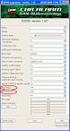 HPS 840 NEW (H) Uživatelský návod CZ PATROL LINE - CAN BUS Budoucnost v současnosti popis systému HPS 840 je autoalarm určený pro motorová vozidla s dálkově ovládaným centrálním zamykáním a s 12V napájecím
HPS 840 NEW (H) Uživatelský návod CZ PATROL LINE - CAN BUS Budoucnost v současnosti popis systému HPS 840 je autoalarm určený pro motorová vozidla s dálkově ovládaným centrálním zamykáním a s 12V napájecím
OBSAH & ÚVOD. KEY Nástroje pro práci s klíči a dálkovými ovladači. příprava a učení klíčů, učení dálkových ovladačů, diagnostické funkce a další
 PRŮVODCE INSTALACÍ OBSAH & ÚVOD Obsah & úvod... strana 1 SuperVAG sada... strana 2 SuperVAG sada... strana 3 I. AKTIVACE... strana 4 II. INSTALACE... strana 5 III. PŘIPOJENÍ... strana 6 IV. KONFIGURACE...
PRŮVODCE INSTALACÍ OBSAH & ÚVOD Obsah & úvod... strana 1 SuperVAG sada... strana 2 SuperVAG sada... strana 3 I. AKTIVACE... strana 4 II. INSTALACE... strana 5 III. PŘIPOJENÍ... strana 6 IV. KONFIGURACE...
MIRES CONTROL s.r.o. - Příslušenství REG10. MemoryMaker. Popis ovládání. Strana 1 (celkem 16) MemoryMaker.doc
 MemoryMaker Popis ovládání Strana 1 (celkem 16) Nástroje Možnosti Pomoc Ukončení Strana 2 (celkem 16) Načtení konfiguračního souboru z disku Smazání datové paměti NEPOUŽÍVAT!!! Nastavení data a času Vyčtení
MemoryMaker Popis ovládání Strana 1 (celkem 16) Nástroje Možnosti Pomoc Ukončení Strana 2 (celkem 16) Načtení konfiguračního souboru z disku Smazání datové paměti NEPOUŽÍVAT!!! Nastavení data a času Vyčtení
REG10. návod k použití
 Obsah: Programovatelná řídící jednotka REG10 návod k použití regulace slunečních kolektorů a akumulační nádrže VTHS 1.0 Obecný popis...2 1.1 Popis programu...2 1.2 Zobrazení, vstupy, výstupy...2 1.3 Ovládání
Obsah: Programovatelná řídící jednotka REG10 návod k použití regulace slunečních kolektorů a akumulační nádrže VTHS 1.0 Obecný popis...2 1.1 Popis programu...2 1.2 Zobrazení, vstupy, výstupy...2 1.3 Ovládání
UniLog-D. v1.01 návod k obsluze software. Strana 1
 UniLog-D v1.01 návod k obsluze software Strana 1 UniLog-D je PC program, který slouží k přípravě karty pro záznam událostí aplikací přístroje M-BOX, dále pak k prohlížení, vyhodnocení a exportům zaznamenaných
UniLog-D v1.01 návod k obsluze software Strana 1 UniLog-D je PC program, který slouží k přípravě karty pro záznam událostí aplikací přístroje M-BOX, dále pak k prohlížení, vyhodnocení a exportům zaznamenaných
SPÍNACÍ HODINY. Nastavení hodin a předvolby. Obr. 1
 SPÍNACÍ HODINY Při každém zapnutí startuje topení vždy na plný výkon a dále pak pracuje dle poslední nastavené teploty, pokud není tato dále měněna. Při zapnutí topení předvolbou je však funkce topení
SPÍNACÍ HODINY Při každém zapnutí startuje topení vždy na plný výkon a dále pak pracuje dle poslední nastavené teploty, pokud není tato dále měněna. Při zapnutí topení předvolbou je však funkce topení
Příručka rychlého nastavení připojení sítě
 Xerox WorkCentre M118/M118i Příručka rychlého nastavení připojení sítě 701P42718 V této příručce naleznete následující pokyny: Procházení obrazovek na displeji na straně 2 Nastavení sítě pomocí DHCP na
Xerox WorkCentre M118/M118i Příručka rychlého nastavení připojení sítě 701P42718 V této příručce naleznete následující pokyny: Procházení obrazovek na displeji na straně 2 Nastavení sítě pomocí DHCP na
Externí za ízení. Číslo dokumentu: Tato příručka popisuje použití volitelných externích zařízení. Leden 2007
 Externí za ízení Číslo dokumentu: 430221-221 Leden 2007 Tato příručka popisuje použití volitelných externích zařízení. Obsah 1 Použití za ízení USB Připojení zařízení USB........................... 1 2
Externí za ízení Číslo dokumentu: 430221-221 Leden 2007 Tato příručka popisuje použití volitelných externích zařízení. Obsah 1 Použití za ízení USB Připojení zařízení USB........................... 1 2
Synco living. Osvětlení a rolety. Ovládání a funkce. Strana1/32 Michal Bassy -Říjen 2007
 Synco living Osvětlení a rolety Ovládání a funkce Říjen 2007 Strana1/32 Michal Bassy -Říjen 2007 Přehled Přehled témat Spínací skupiny Spínací skupina "Spínání & stmívání", včetně simulace přítomnosti
Synco living Osvětlení a rolety Ovládání a funkce Říjen 2007 Strana1/32 Michal Bassy -Říjen 2007 Přehled Přehled témat Spínací skupiny Spínací skupina "Spínání & stmívání", včetně simulace přítomnosti
NKB-1000 UŽIVATELSKÝ NÁVOD
 NKB-1000 UŽIVATELSKÝ NÁVOD Obsah VLASTNOSTI... 2 Přední panel... 2 Zadní panel... 3 POPIS MENU... 4 Aktivace klávesnice... 4 Menu... 4 System... 5 Account... 5 Config... 5 Version... 5 Model... 5 PŘIPOJENÍ...
NKB-1000 UŽIVATELSKÝ NÁVOD Obsah VLASTNOSTI... 2 Přední panel... 2 Zadní panel... 3 POPIS MENU... 4 Aktivace klávesnice... 4 Menu... 4 System... 5 Account... 5 Config... 5 Version... 5 Model... 5 PŘIPOJENÍ...
Ovládací panel. Barevná multifunkční tiskárna Xerox AltaLink C8030/C8035/C8045/C8055/C8070
 Ovládací panel Dostupné aplikace se mohou v různých sestavách tiskárny lišit. Podrobnosti o aplikacích a funkcích najdete v uživatelské příručce. 5 9 8 7 6 0 5 6 7 8 9 0 Stisknutím tlačítka Domovská obrazovka
Ovládací panel Dostupné aplikace se mohou v různých sestavách tiskárny lišit. Podrobnosti o aplikacích a funkcích najdete v uživatelské příručce. 5 9 8 7 6 0 5 6 7 8 9 0 Stisknutím tlačítka Domovská obrazovka
ITC-2 / ITC -4 / ITC 6
 ITC-2 / ITC -4 / ITC 6 ITTEC spol. s r.o. zastoupení RAIN BIRD pro ČR a SR Areál obchodu a služeb, Modletice 106, 251 01 Říčany tel : +420 323 616 222 fax: +420 323 616 223, info@ittec.cz www.ittec.cz
ITC-2 / ITC -4 / ITC 6 ITTEC spol. s r.o. zastoupení RAIN BIRD pro ČR a SR Areál obchodu a služeb, Modletice 106, 251 01 Říčany tel : +420 323 616 222 fax: +420 323 616 223, info@ittec.cz www.ittec.cz
ZoomText 10.1 pro Windows. Dodatek k uživatelské příručce
 ZoomText 10.1 pro Windows 8 Dodatek k uživatelské příručce Autorská práva ZoomText Magnifier Copyright 2013, Algorithmic Implementations, Inc. Všechna práva vyhrazena. ZoomText Magnifier/Reader Copyright
ZoomText 10.1 pro Windows 8 Dodatek k uživatelské příručce Autorská práva ZoomText Magnifier Copyright 2013, Algorithmic Implementations, Inc. Všechna práva vyhrazena. ZoomText Magnifier/Reader Copyright
2015 GEOVAP, spol. s r. o. Všechna práva vyhrazena.
 2015 GEOVAP, spol. s r. o. Všechna práva vyhrazena. GEOVAP, spol. s r. o. Čechovo nábřeží 1790 530 03 Pardubice Česká republika +420 466 024 618 http://www.geovap.cz V dokumentu použité názvy programových
2015 GEOVAP, spol. s r. o. Všechna práva vyhrazena. GEOVAP, spol. s r. o. Čechovo nábřeží 1790 530 03 Pardubice Česká republika +420 466 024 618 http://www.geovap.cz V dokumentu použité názvy programových
CUZAK. Uživatelská příručka. Verze 2.0 2015
 CUZAK Uživatelská příručka Verze 2.0 2015 Copyright 2015 Altair CUZAK s.r.o. Všechna práva vyhrazena. Všechna práva vyhrazena. Všechna informace, jež jsou publikována na v tomto dokumentu, jsou chráněna
CUZAK Uživatelská příručka Verze 2.0 2015 Copyright 2015 Altair CUZAK s.r.o. Všechna práva vyhrazena. Všechna práva vyhrazena. Všechna informace, jež jsou publikována na v tomto dokumentu, jsou chráněna
Příručka pro aplikaci KSnapshot
 Richard J. Moore Robert L. McCormick Brad Hards Kontrolor: Lauri Watts Vývojář: Richard J Moore Vývojář: Matthias Ettrich Překlad: Lukáš Vlček 2 Obsah 1 Úvod 5 2 Použití KSnapshot 6 2.1 Spuštění KSnapshot.....................................
Richard J. Moore Robert L. McCormick Brad Hards Kontrolor: Lauri Watts Vývojář: Richard J Moore Vývojář: Matthias Ettrich Překlad: Lukáš Vlček 2 Obsah 1 Úvod 5 2 Použití KSnapshot 6 2.1 Spuštění KSnapshot.....................................
Uživatelská příručka
 WATCH ME Uživatelská příručka DIGITÁLNÍ PŘEHRÁVAČ MÉDIÍ Přehled funkcí Watch me je hodinkový Bluetooth přehrávač formátu MP3 s kapacitním dotykovým displejem, uživatel se může prsty dotknout ikony na obrazovce
WATCH ME Uživatelská příručka DIGITÁLNÍ PŘEHRÁVAČ MÉDIÍ Přehled funkcí Watch me je hodinkový Bluetooth přehrávač formátu MP3 s kapacitním dotykovým displejem, uživatel se může prsty dotknout ikony na obrazovce
Xerox ColorQube 9301 / 9302 / 9303 Ovládací panel
 Xerox ColorQube 90 / 90 / 90 Ovládací panel Služby dostupné na vaší sestavě tiskárny se mohou lišit. Podrobnosti týkající se služeb a nastavení najdete v uživatelské příručce.? Nabídky GHI PRS ABC JKL
Xerox ColorQube 90 / 90 / 90 Ovládací panel Služby dostupné na vaší sestavě tiskárny se mohou lišit. Podrobnosti týkající se služeb a nastavení najdete v uživatelské příručce.? Nabídky GHI PRS ABC JKL
První použití notebooku GIGABYTE
 Čeština Gratulujeme Vám ke koupi notebooku GIGABYTE! Tato příručka vás provede nastavením Vašeho notebooku při jeho prvním spuštění. Konečná konfigurace produktu závisí na daném modelu zakoupeném v prodejně.
Čeština Gratulujeme Vám ke koupi notebooku GIGABYTE! Tato příručka vás provede nastavením Vašeho notebooku při jeho prvním spuštění. Konečná konfigurace produktu závisí na daném modelu zakoupeném v prodejně.
Ovládání TV platformy a funkce Chytrá TV
 Ovládání TV platformy a funkce Chytrá TV 1/11 Obsah Popis dálkového ovladače...3 Ovládání TV služby...4 Informace o pořadu...4 Seznam TV kanálů...5 Možnosti kanálu...5 Programový průvodce...6 Změna pořadí
Ovládání TV platformy a funkce Chytrá TV 1/11 Obsah Popis dálkového ovladače...3 Ovládání TV služby...4 Informace o pořadu...4 Seznam TV kanálů...5 Možnosti kanálu...5 Programový průvodce...6 Změna pořadí
Úvod. Program ZK EANPRINT. Základní vlastnosti programu. Co program vyžaduje. Určení programu. Jak program spustit. Uživatelská dokumentace programu
 sq Program ZK EANPRINT verze 1.20 Uživatelská dokumentace programu Úvod Základní vlastnosti programu Jednoduchost ovládání - umožňuje obsluhu i málo zkušeným uživatelům bez nutnosti většího zaškolování.
sq Program ZK EANPRINT verze 1.20 Uživatelská dokumentace programu Úvod Základní vlastnosti programu Jednoduchost ovládání - umožňuje obsluhu i málo zkušeným uživatelům bez nutnosti většího zaškolování.
NÁVOD AC 2042. plnička klimatizace ROBINAIR AC790PRO bus. ACI - Auto Components International, s.r.o. 1.10.2008
 NÁVOD AC 2042 1.10.2008 plnička klimatizace ROBINAIR AC790PRO bus Popis produktu Automatické nebo manuální funkce Několikanásobná recyklace chladiva Volitelný operační režim: expert/začátečník Volitelný
NÁVOD AC 2042 1.10.2008 plnička klimatizace ROBINAIR AC790PRO bus Popis produktu Automatické nebo manuální funkce Několikanásobná recyklace chladiva Volitelný operační režim: expert/začátečník Volitelný
IFTER-EQU Instalační manuál
 IFTER-EQU Instalační manuál Revize: Únor 2016 1 / 30 Obsah: 1 IFTER EQU Instalace softwaru 1.1 Rychlá instalace 1.1.1 Instalace na jeden počítač 1.1.2 Instalace na více počítačů 1.2 Pokročilá instalace
IFTER-EQU Instalační manuál Revize: Únor 2016 1 / 30 Obsah: 1 IFTER EQU Instalace softwaru 1.1 Rychlá instalace 1.1.1 Instalace na jeden počítač 1.1.2 Instalace na více počítačů 1.2 Pokročilá instalace
Zásobník 5 (volitelný) Zásobník 6 (vkladač) (volitelný) Ovládací panel. Vysokoobjemový finišer (volitelný) Ovládací panel
 Xerox ColorQube 90/90/90 Základní informace o přístroji Základní informace o přístroji Funkce V závislosti na konfiguraci může přístroj poskytovat následující funkce: 8 Kopírování E-mail Internetový fax
Xerox ColorQube 90/90/90 Základní informace o přístroji Základní informace o přístroji Funkce V závislosti na konfiguraci může přístroj poskytovat následující funkce: 8 Kopírování E-mail Internetový fax
Návod k obsluze. Bezkontaktní teploměr - pyrometr Sonel DIT 500
 Návod k obsluze Bezkontaktní teploměr - pyrometr Sonel DIT 500 Úvodní informace Přístroj měří bezkontaktně a kontaktně (snímač typu K) povrchovou teplotu. Umožňuje uchovat naměřené hodnoty ve vnitřní paměti
Návod k obsluze Bezkontaktní teploměr - pyrometr Sonel DIT 500 Úvodní informace Přístroj měří bezkontaktně a kontaktně (snímač typu K) povrchovou teplotu. Umožňuje uchovat naměřené hodnoty ve vnitřní paměti
New Energy EVI. Ovládací panel pro CGK/C -12IID, CGK/C -19IID: tlačítko nahoru
 New Energy EVI Ovládací panel pro CGK/C -12IID, CGK/C -19IID: return key up key down key Error query & parameter password enter key confirm key no function mode key ON/OFF key signal light, if flash it
New Energy EVI Ovládací panel pro CGK/C -12IID, CGK/C -19IID: return key up key down key Error query & parameter password enter key confirm key no function mode key ON/OFF key signal light, if flash it
Návod k obsluze. stručný návod. Montážní pokyny. nezávislá topení Eberspächer A WORLD OF COMFORT
 Topné přístroje vozidel Technická dokumentace Návod k obsluze EasyStart Timer CS Návod k obsluze stručný návod Montážní pokyny Ovládací prvek pro nezávislá topení Eberspächer A WORLD OF COMFORT Topné přístroje
Topné přístroje vozidel Technická dokumentace Návod k obsluze EasyStart Timer CS Návod k obsluze stručný návod Montážní pokyny Ovládací prvek pro nezávislá topení Eberspächer A WORLD OF COMFORT Topné přístroje
ZAČNĚTE ZDE. Bezdrátové USB Kabelové. Chcete tiskárnu připojit k bezdrátové síti? Přejděte do části Instalace a nastavení bezdrátového připojení.
 ZAČNĚTE ZDE Odpovíte-li na některou z otázek ano, přejděte do příslušné části, kde najdete pokyny k instalaci a připojení. Chcete tiskárnu připojit k bezdrátové síti? Přejděte do části Instalace a nastavení
ZAČNĚTE ZDE Odpovíte-li na některou z otázek ano, přejděte do příslušné části, kde najdete pokyny k instalaci a připojení. Chcete tiskárnu připojit k bezdrátové síti? Přejděte do části Instalace a nastavení
Proplachovací sada AEK102-N12
 Proplachovací sada AEK102-N12 PROPLACHOVÁNÍ A/C SYSTÉMU Pozor: Před proplachováním odsajte chladivo z A/C systému pomocí vhodného R&R zařízení (zařízení pro odsávání a recyklaci), poté nechejte alespoň
Proplachovací sada AEK102-N12 PROPLACHOVÁNÍ A/C SYSTÉMU Pozor: Před proplachováním odsajte chladivo z A/C systému pomocí vhodného R&R zařízení (zařízení pro odsávání a recyklaci), poté nechejte alespoň
UŽIVATELSKÝ MANUÁL UŽIVATELSKÝ MANUÁL. Model W311U Wireless-N USB Adapter
 UŽIVATELSKÝ MANUÁL UŽIVATELSKÝ MANUÁL Model W311U Wireless-N USB Adapter UŽIVATELSKÝ MANUÁL Obsah Obsah balení 3 Instalace hardwaru 3 Software 5 Podmínky používání 5 Čištění 5 Bezpečnostní pokyny 6 Servis
UŽIVATELSKÝ MANUÁL UŽIVATELSKÝ MANUÁL Model W311U Wireless-N USB Adapter UŽIVATELSKÝ MANUÁL Obsah Obsah balení 3 Instalace hardwaru 3 Software 5 Podmínky používání 5 Čištění 5 Bezpečnostní pokyny 6 Servis
Systém řízení Autoklávu s PLC AMIT
 VYSOKÉ UČENÍ TECHNICKÉ V BRNĚ FAKULTA ELEKTROTECHNIKY A KOMUNIKAČNÍCH TECHNOLOGIÍ Systém řízení Autoklávu s PLC AMIT Číslo projektu: RF-TI3/151 Číslo výsledku: 26897 Odpovědný pracovník: Ing. Vladimír
VYSOKÉ UČENÍ TECHNICKÉ V BRNĚ FAKULTA ELEKTROTECHNIKY A KOMUNIKAČNÍCH TECHNOLOGIÍ Systém řízení Autoklávu s PLC AMIT Číslo projektu: RF-TI3/151 Číslo výsledku: 26897 Odpovědný pracovník: Ing. Vladimír
LASERJET PRO 500 COLOR MFP. Stručná referenční příručka M570
 LASERJET PRO 500 COLOR MFP Stručná referenční příručka M570 Použití přímého tisku z jednotky USB 1. Připojte jednotku USB flash k portu USB na přední straně zařízení. 2. Otevře se nabídka Flash disk USB.
LASERJET PRO 500 COLOR MFP Stručná referenční příručka M570 Použití přímého tisku z jednotky USB 1. Připojte jednotku USB flash k portu USB na přední straně zařízení. 2. Otevře se nabídka Flash disk USB.
Meeting Asistent. Manuál pro instalaci a ovládání aplikace. Nokia + Sony Ericsson telefony s OS Symbian
 Meeting Asistent Manuál pro instalaci a ovládání aplikace Nokia + Sony Ericsson telefony s OS Symbian 1 Úvodem 2 Podporované přístroje 3 Start 3.1 Potřebné vybavení 3.2 Instalace aplikace do telefonu 4
Meeting Asistent Manuál pro instalaci a ovládání aplikace Nokia + Sony Ericsson telefony s OS Symbian 1 Úvodem 2 Podporované přístroje 3 Start 3.1 Potřebné vybavení 3.2 Instalace aplikace do telefonu 4
Návod k obsluze. Windows -komunikační software GSOFT 3050 pro ruční měřící přístroje GMH 3xxx. Verze Všeobecné informace 2
 Návod k obsluze Windows -komunikační software GSOFT 3050 pro ruční měřící přístroje GMH 3xxx Verze 1.0 Obsah: 1 Všeobecné informace 2 1.1 Obsluha programu 2 1.2 Licenční podmínky 2 1.3 Registrace programu
Návod k obsluze Windows -komunikační software GSOFT 3050 pro ruční měřící přístroje GMH 3xxx Verze 1.0 Obsah: 1 Všeobecné informace 2 1.1 Obsluha programu 2 1.2 Licenční podmínky 2 1.3 Registrace programu
Kontrola obsahu balení
 Gratulujeme Vám ke koupi notebooku GIGABYTE! Tato příručka vás provede nastavením Vašeho notebooku při jeho prvním spuštění. Konečná konfigurace produktu závisí na daném modelu zakoupeném v prodejně. GIGABYTE
Gratulujeme Vám ke koupi notebooku GIGABYTE! Tato příručka vás provede nastavením Vašeho notebooku při jeho prvním spuštění. Konečná konfigurace produktu závisí na daném modelu zakoupeném v prodejně. GIGABYTE
Polohovací zařízení a klávesnice Uživatelská příručka
 Polohovací zařízení a klávesnice Uživatelská příručka Copyright 2007 Hewlett-Packard Development Company, L.P. Microsoft a Windows jsou registrované ochranné známky společnosti Microsoft Corporation. Informace
Polohovací zařízení a klávesnice Uživatelská příručka Copyright 2007 Hewlett-Packard Development Company, L.P. Microsoft a Windows jsou registrované ochranné známky společnosti Microsoft Corporation. Informace
NÁVOD KE SLUŽBĚ IPTV
 NÁVOD KE SLUŽBĚ IPTV 1 Obsah Popis dálkového ovladače...3 Ovládání TV služby...4 1. Informace o pořadu...4 2. Seznam TV kanálů...5 3. Možnosti kanálu...5 4. Programový průvodce...6 5. Změna pořadí TV kanálů...7
NÁVOD KE SLUŽBĚ IPTV 1 Obsah Popis dálkového ovladače...3 Ovládání TV služby...4 1. Informace o pořadu...4 2. Seznam TV kanálů...5 3. Možnosti kanálu...5 4. Programový průvodce...6 5. Změna pořadí TV kanálů...7
NÁVOD K POUŽÍVÁNÍ Řídící jednotka bazénového zakrytí
 NÁVOD K POUŽÍVÁNÍ Řídící jednotka bazénového zakrytí 1 (Verze 1/2017) 1. Bezpečnostní pokyny Instalaci a servis zařízení je oprávněna provádět pouze poučená osoba, instalace musí být provedena v souladu
NÁVOD K POUŽÍVÁNÍ Řídící jednotka bazénového zakrytí 1 (Verze 1/2017) 1. Bezpečnostní pokyny Instalaci a servis zařízení je oprávněna provádět pouze poučená osoba, instalace musí být provedena v souladu
T-Mobile Internet. Manager. pro Mac OS X NÁVOD PRO UŽIVATELE
 T-Mobile Internet Manager pro Mac OS X NÁVOD PRO UŽIVATELE Obsah 03 Úvod 04 Podporovaná zařízení 04 Požadavky na HW a SW 05 Instalace SW a nastavení přístupu 05 Hlavní okno 06 SMS 06 Nastavení 07 Přidání
T-Mobile Internet Manager pro Mac OS X NÁVOD PRO UŽIVATELE Obsah 03 Úvod 04 Podporovaná zařízení 04 Požadavky na HW a SW 05 Instalace SW a nastavení přístupu 05 Hlavní okno 06 SMS 06 Nastavení 07 Přidání
1. Zapnutí a vypnutí 2. Přidání režimu do seznamu provedení
 1. Zapnutí a vypnutí Pro zapnutí udržujte tlačítko stisknuté, dokud se neozve zvukový signál. Vypnout přístroj je možné dvěma způsoby: 1. Prostřednictvím menu: Po krátkém stisknutí tlačítka vypnutí se
1. Zapnutí a vypnutí Pro zapnutí udržujte tlačítko stisknuté, dokud se neozve zvukový signál. Vypnout přístroj je možné dvěma způsoby: 1. Prostřednictvím menu: Po krátkém stisknutí tlačítka vypnutí se
Uživatelská příručka. Čeština
 Uživatelská příručka 1 Práce se skenerem Tato příručka popisuje používání plochého skeneru dokumentů HP Scanjet 8270 a jeho příslušenství, řešení problémů při instalaci a kontaktování oddělení podpory
Uživatelská příručka 1 Práce se skenerem Tato příručka popisuje používání plochého skeneru dokumentů HP Scanjet 8270 a jeho příslušenství, řešení problémů při instalaci a kontaktování oddělení podpory
ISC-TRIOSEA Informační systém
 Informační systém Montážní příručka Alternativní adresace komponent Verze 1.01 isc-triosea_addressing_mm_cz_101 AMiT, spol. s r. o. nepřejímá žádné záruky, pokud se týče obsahu této publikace a vyhrazuje
Informační systém Montážní příručka Alternativní adresace komponent Verze 1.01 isc-triosea_addressing_mm_cz_101 AMiT, spol. s r. o. nepřejímá žádné záruky, pokud se týče obsahu této publikace a vyhrazuje
Číslo Servisní Informace: Počet stran: 6. Zpracoval: Jan Hlavatý
 Servisní Informace Datum vydání : 2.2.2010 Určeno pro : AMS, servis tachografů Číslo Servisní Informace: 1-2010 Zpracoval: Jan Hlavatý jan.hlavaty@mechanikadc.cz Počet stran: 6 Pouze pro interní použití!
Servisní Informace Datum vydání : 2.2.2010 Určeno pro : AMS, servis tachografů Číslo Servisní Informace: 1-2010 Zpracoval: Jan Hlavatý jan.hlavaty@mechanikadc.cz Počet stran: 6 Pouze pro interní použití!
Android Elizabeth. Verze: 1.1
 Android Elizabeth Program pro měření mezičasů na zařízeních s OS Android Verze: 1.1 Naposledy upraveno: 15. února 2013 Aleš Razým Historie verzí Verze Datum Popis 1.0 7.1.2013 Původní verze pro OS Android
Android Elizabeth Program pro měření mezičasů na zařízeních s OS Android Verze: 1.1 Naposledy upraveno: 15. února 2013 Aleš Razým Historie verzí Verze Datum Popis 1.0 7.1.2013 Původní verze pro OS Android
Děkujeme Vám za zakoupení HSPA USB modemu Huawei E1750. Pomocí něj se můžete připojit k vysokorychlostnímu internetu.
 Děkujeme Vám za zakoupení HSPA USB modemu Huawei E1750. Pomocí něj se můžete připojit k vysokorychlostnímu internetu. Poznámka: Tento manuál popisuje vzhled USB modemu a postup přípravy modemu, instalace
Děkujeme Vám za zakoupení HSPA USB modemu Huawei E1750. Pomocí něj se můžete připojit k vysokorychlostnímu internetu. Poznámka: Tento manuál popisuje vzhled USB modemu a postup přípravy modemu, instalace
Návod k použití pro uživatele Systému monitoringu návštěvnosti oficiálních turistických informačních center
 Návod k použití pro uživatele Systému monitoringu návštěvnosti oficiálních turistických informačních center Systém monitoringu návštěvnosti a využívání služeb TIC Projekt: Marketingové aktivity ke zvýšení
Návod k použití pro uživatele Systému monitoringu návštěvnosti oficiálních turistických informačních center Systém monitoringu návštěvnosti a využívání služeb TIC Projekt: Marketingové aktivity ke zvýšení
Návod na obsluhu softwaru Amobile Sale objednávkový a prodejní software pro PDA a tablety s OS Android.
 Návod na obsluhu softwaru Amobile Sale objednávkový a prodejní software pro PDA a tablety s OS Android. Úvod popis funkcí softwaru. Nový doklad Ceník Kontakty Doklady Nastavení Reporty Import Export Přihlášení
Návod na obsluhu softwaru Amobile Sale objednávkový a prodejní software pro PDA a tablety s OS Android. Úvod popis funkcí softwaru. Nový doklad Ceník Kontakty Doklady Nastavení Reporty Import Export Přihlášení
ERP informační systém
 Vážení zákazníci, modul Zakázka Vám přináší moderní vzhled a nové možnosti. A jaké nové vlastnosti a funkce jsou vám k dispozici: začlenění seznamů do hlavního menu rozšíření údajů, na které lze vyhledávat
Vážení zákazníci, modul Zakázka Vám přináší moderní vzhled a nové možnosti. A jaké nové vlastnosti a funkce jsou vám k dispozici: začlenění seznamů do hlavního menu rozšíření údajů, na které lze vyhledávat
Pozn.: Monostabilní relé přepíná pouze v případě, že je přístroj pod napětím.
 Návod k obsluze DIGITÁLNÍ SPÍNACÍ HODINY S JEZDCI Čtěte pozorně všechny instrukce Elektronické časové spínače s programováním denním (Micro D) nebo týdenním (Micro W) k ovládání elektrických zařízení.
Návod k obsluze DIGITÁLNÍ SPÍNACÍ HODINY S JEZDCI Čtěte pozorně všechny instrukce Elektronické časové spínače s programováním denním (Micro D) nebo týdenním (Micro W) k ovládání elektrických zařízení.
Záznamník teploty a vlhkosti AX-DT100. Návod k obsluze
 Záznamník teploty a vlhkosti AX-DT100 Návod k obsluze Úvod Záznamník teploty a vlhkosti je opatřen velmi přesným teplotním a vlhkostním čidlem. Hlavními přednostmi záznamníku jsou vysoká přesnost, krátká
Záznamník teploty a vlhkosti AX-DT100 Návod k obsluze Úvod Záznamník teploty a vlhkosti je opatřen velmi přesným teplotním a vlhkostním čidlem. Hlavními přednostmi záznamníku jsou vysoká přesnost, krátká
Návod k použití. Programovací přístroj P6. Důležité pokyny:
 Návod k použití Programovací přístroj P6 Důležité pokyny: Před montáží programovacího přístroje a jeho uvedením do provozu si prosím důkladně pročtěte tento návod k obsluze. Tento návod k obsluze uložte
Návod k použití Programovací přístroj P6 Důležité pokyny: Před montáží programovacího přístroje a jeho uvedením do provozu si prosím důkladně pročtěte tento návod k obsluze. Tento návod k obsluze uložte
ERP informační systém
 Vážení zákazníci, připravili jsem pro vás nový modul Zakázka, který Vám přináší nový vzhled a nové možnosti. Pro snadnější přechod na novou verzi zůstává ve WAK INTRA souběžně i stávající modul zakázek.
Vážení zákazníci, připravili jsem pro vás nový modul Zakázka, který Vám přináší nový vzhled a nové možnosti. Pro snadnější přechod na novou verzi zůstává ve WAK INTRA souběžně i stávající modul zakázek.
KEYBPTZ3DL8VGA. uživatelský manuál
 KEYBPTZ3DL8VGA uživatelský manuál Obecné informace Klávesnice je univerzálním ovládacím prvkem pro PTZ kamery a zobrazovací matice, řízení se provádí ve spojení sběrnicí RS-485, je podporována většina
KEYBPTZ3DL8VGA uživatelský manuál Obecné informace Klávesnice je univerzálním ovládacím prvkem pro PTZ kamery a zobrazovací matice, řízení se provádí ve spojení sběrnicí RS-485, je podporována většina
První použití notebooku GIGABYTE
 Gratulujeme Vám ke koupi notebooku GIGABYTE! Tato příručka vás provede nastavením Vašeho notebooku při jeho prvním spuštění. Konečná konfigurace produktu závisí na daném modelu zakoupeném v prodejně. GIGABYTE
Gratulujeme Vám ke koupi notebooku GIGABYTE! Tato příručka vás provede nastavením Vašeho notebooku při jeho prvním spuštění. Konečná konfigurace produktu závisí na daném modelu zakoupeném v prodejně. GIGABYTE
